Как да преименувате потребителска папка в Windows 7 стъпка по стъпка
Ситуацията, в която е взето решение за промяна на името на главния потребителски указател, може да бъде намерена доста често. Може да има много причини за това (например, промяна на името по подразбиране, зададено от системата на собствено име). Но проблемът е, че не всеки знае как да преименува папката на потребителя в Windows 7 правилно и по начин, който не влияе на производителността на системата. А последиците могат да бъдат много сериозни, вариращи от банални грешки до критични неуспехи на инсталираните програми. Тогава ще бъде изключително трудно да се справим с това и да възстановим работата на всички компоненти.
Потребителска папка: какъв е този компонент и къде се намира?
Преди да започнете да преименувате основната потребителска директория, трябва да изяснете какво е компонентът и за какво е отговорен. Някои потребители погрешно смятат, че тук се съхраняват само лични файлове, като снимки или музика. Абсолютна заблуда!
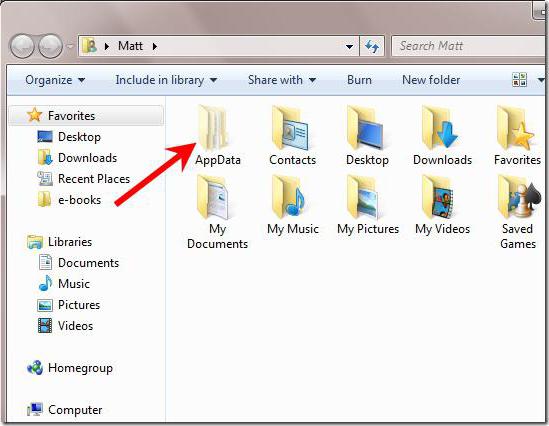
Тази директория съдържа и някои системни данни за инсталираните програми, системните настройки и т.н. Местните и роуминг папките в директорията AppData са отговорни за това. Ето защо неправилната промяна на името на главната папка може само да доведе до това, че програмите ще спрат да работят, а настройките ще "отлетят".
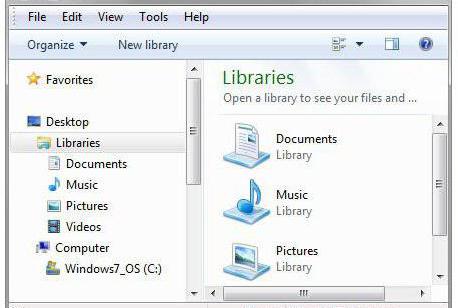
В допълнение, потребителят не ги вижда, когато се логва (системата само показва основните елементи като лични документи, музика, видео и папки с изображения. И за да реши въпроса как да промените името на потребителската папка, тази директория трябва да се търси другаде.
В "Explorer" трябва да се обърнете към системния дял (като правило това е "C" устройство), в коя коя директория е директорията Users. Именно в него трябва да потърсите потребителска папка със съответното потребителско име.
Проблеми с взаимоотношенията с потребители
Не забравяйте, че този елемент просто не може да бъде преименуван, защото има тясна връзка със свързания с него акаунт. Ако просто промените името на директорията, системата няма да може да определи коя “сметка” съответства, а потребителят просто няма да намери личните им данни. Ето защо проблемът как да се промени папката на потребителя в Windows 7 или в друга модификация на системата трябва да има решение в тези две посоки.
Предварителни действия и задължителни условия
Сега няколко думи за това, което трябва да се направи преди процедурата за промяна на името. Първо, трябва да влезете с администраторски акаунт или да създадете ново име на акаунт с администраторски права.
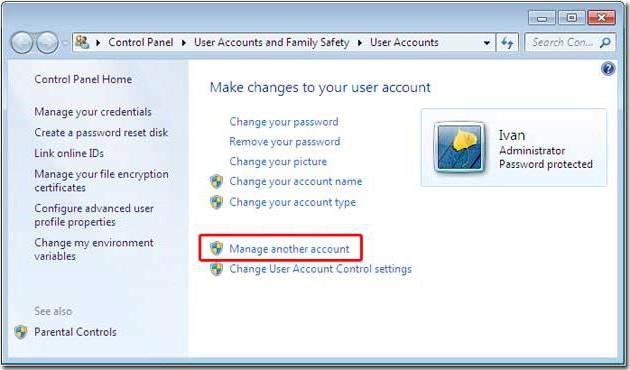
Това става от съответната секция за контрол в „Контролен панел“, където първо трябва да изберете контрола на друг запис и след това да добавите нов потребител.
Как да преименувате потребителска папка в Windows 7: началния етап
Така че, предполагаме, че потребителят вече е влязъл в системата по един от описаните по-горе начини. В най-простия случай, въпросът как да преименувате папката на потребителя в Windows 7 се свежда до извършване на стандартна процедура с помощта на Explorer или друг файлов мениджър (бързото преименуване е клавиш F2). Ако изведнъж се появи прозорец за предупреждение на UAC (контролни записи), просто трябва да се съгласите.
Промяна на пътя към директорията в системния регистър
Но това не е всичко. Новото име на папката на потребителя все още не се разпознава от системата по отношение на свързването с профила. За да изясните пътя, трябва да използвате редактора на системния регистър, който се извиква от командата regedit в конзолата Run.
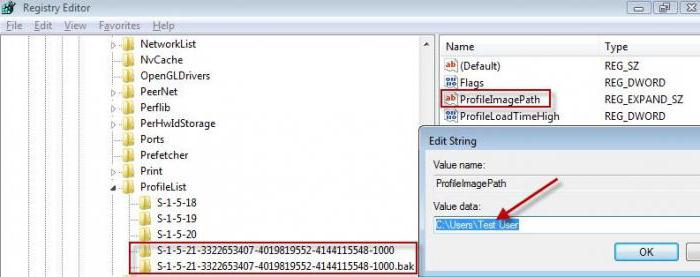
Той използва клон HKLM, в който трябва да слезете дървото на директории до секцията ProfileList, където ще бъде представен голям брой подсекции с имена, започващи с S-1-5. Трябва да преминете през тях, като обърнете внимание на параметъра ProfileImagePath в десния прозорец и стойността под формата на пълния път, свързан с него. Когато желаният път бъде намерен, щракнете двукратно върху прозореца за редактиране, където е посочено желаното име, съответстващо на преименуваната директория.
Промяна на името на профила
На следващия етап, в конзолата “Run”, трябва да регистрирате низ netplwiz, след което незабавно да зададете отметка в елемента за заявка за парола. След това старият "акаунт" е маркиран (в Windows, администратор или друг потребителски акаунт) и бутонът за свойства е натиснат.
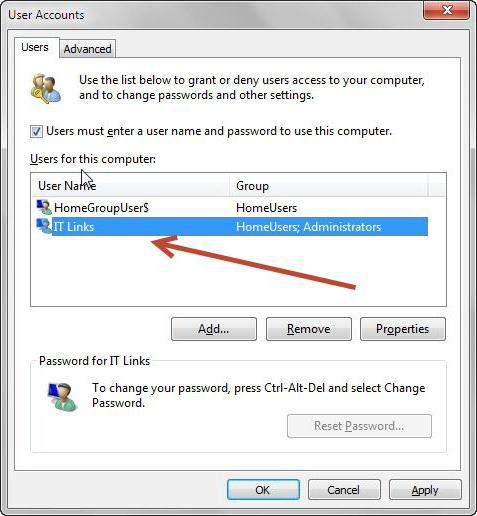
След това, в редовете на потребителя и пълното име, трябва да регистрирате предварително зададените имена, да запазите промените и напълно да рестартирате системата, за да влязат в сила.
Как да преименувате потребителска папка в Windows 7 с ключалка?
Но също така се случва, че потребителските директории имат атрибут на ограничен или напълно забранен достъп. Можете да го познаете с иконата за заключване на иконата. Как да преименувате потребителска папка в Windows 7 в тази ситуация? Ако сте администратор, няма въпроси. Независимо от забраната, пълен достъп ще бъде осигурен.
За други случаи, за да направите описаните по-горе промени, първо трябва да отидете до свойствата на директорията и да използвате бутона "Промяна" в раздела за сигурност.
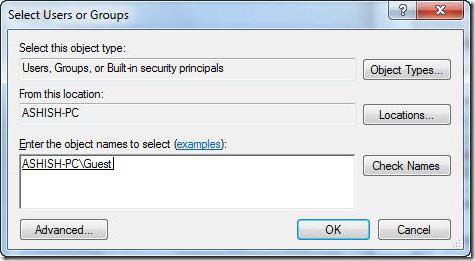
След това чрез последователно натискане на бутоните за промяна, добавяне и допълнителни настройки ще стигнете до прозореца с бутона за търсене. След като го натиснете, в прозореца по-долу ще се появи списък, когато задържите клавиша Ctrl, трябва да изберете всички записи, маркирани като удостоверени (Администратори и системата).
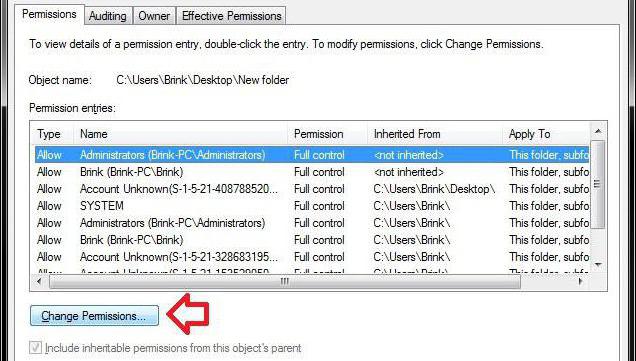
След това се натиска бутона “OK”, а в предишния прозорец се поставя отметка за всяка група в прозореца за разрешения срещу пълната точка за достъп. След това, в първоначалния раздел, такива действия трябва да се извършват за всички съществуващи групи. Само след това ще можете да направите описаните по-горе промени в директорията и пътя до нея и самата сметка.
Като алтернатива, когато избирате записи, които са преминали теста, можете изцяло да изберете всички записи и да зададете пълния контрол на атрибута. Това е удобно, защото ако папката на потребителя е отворена за публичен достъп в мрежата, тя може да бъде прегледана или променена отново от всеки друг терминал. Но този подход има смисъл само за офиси или предприятия, в дома си рядко се използва, тъй като възникват основателни съмнения, че собственикът на компютър или лаптоп ще блокира собствената си директория, само ако само така, че децата да не се изкачват. Въпреки това за инсталация родителски контрол има и по-гъвкави методи, така че този вариант изглежда напълно нецелесъобразен и до известна степен дори тромав.
заключение
Остава да се добави, че преименуването на главната директория на потребителя трябва да се извършва много внимателно и в съответствие с всички предписани инструкции, ако не искате инсталираните програми да спрат да работят в една точка. Но онези, които не са особено изкушени по този въпрос, изобщо не трябва да се занимават с такива манипулации. Но тогава, не само в "счетоводството", но също и в системния регистър, такъв хаос може да бъде доведен до това, че цялата система ще бъде напълно неработеща, а възстановяването на критични системни повреди може да отнеме доста време. Какво добро, можете да завършите играта и напълно да преинсталирате Windows.